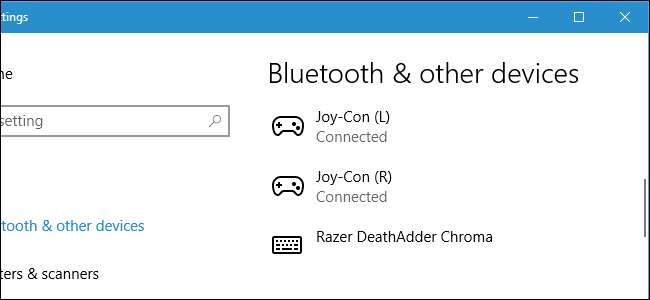
Joy-Con- og Pro-controllere til Nintendo Switch fungerer ligesom moderne Xbox One- og PlayStation 4-controllere. De understøtter Bluetooth, så du kan parre dem med din pc uden særlig hardware.
Der er en fangst her: De to Joy-Cons ses som separate controllere af din pc. Du kan bruge dem som separate controllere , men du kan ikke kombinere dem og bruge dem som fuld controller i øjeblikket.
Tilslutning af controlleren til din pc
Sørg først for, at Bluetooth er aktiveret på din pc, og åbn Bluetooth-grænsefladen. På Windows 10 skal du gå til Indstillinger> Enheder> Bluetooth> Tilføj Bluetooth eller anden enhed> Bluetooth. I Windows 7 skal du gå til Kontrolpanel> Hardware og lyd> Tilføj en enhed.
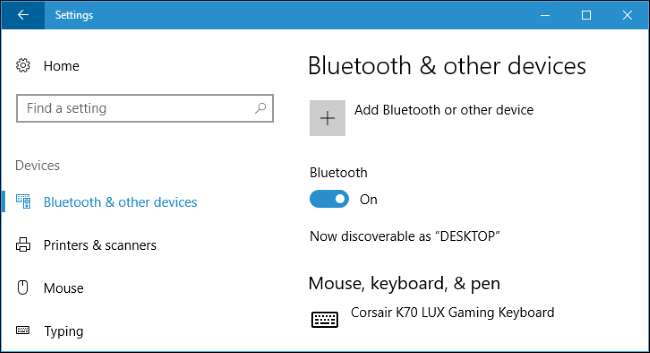
Hent derefter din controller. Hvis du bruger Joy-Con-controller, skal du først frakoble dem fra kontakten eller Joy-Con-grebet. Langt tryk på “Synkroniser” -knappen, som du finder mellem SL- og SR-knapperne på Joy-Con. Lysene ved siden af Sync-knappen begynder at blinke.
Hvis du bruger en Pro-controller, finder du knappen "Synkronisering" øverst på controlleren til venstre for USB-C-opladningsstikket. Langt tryk på det.

Controlleren vil være i parringstilstand, når du har trykket langt på Sync-knappen. Du ser Joy-Con eller Pro Controller vises i din computers Bluetooth-menu. Vælg det i menuen for at slutte det til din pc.
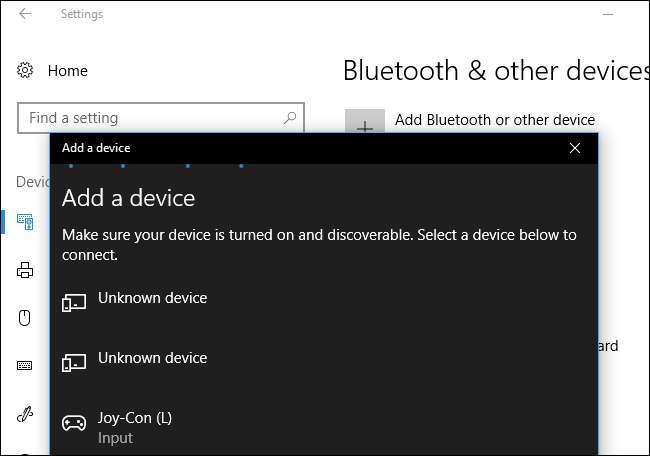
Mærkeligt nok vil lysene på en Joy-Con fortsætte med at blinke, selv efter at den er tilsluttet din pc. Du kan dog tydeligt se, at en Joy-Con er tilsluttet din pc fra Bluetooth-vinduet, da det vises på listen over tilsluttede enheder.
Gentag denne proces, hvis du vil parre mere end en controller - for eksempel hvis du vil parre begge Joy-Cons. Du ser hver controller vises på skærmen Tilføj en enhed, når du langvarigt trykker på dens Sync-knap.
RELATEREDE: Sådan parres en Bluetooth-enhed med din computer, tablet eller telefon
Dette trick fungerer også på Mac'er og Android-enheder. Åbn blot Bluetooth-grænsefladen, og tryk længe på Sync-knappen på controlleren for at par det som enhver anden enhed .
Konfiguration af din controller
Du sidder fast ved at bruge Joy Con-controllerne som separate små controllere, ligesom du bruger dem i to-afspillertilstand i forskellige spil på Nintendo Switch. En driftig nørd kan muligvis en dag lave et program, der kan kombinere dem og give dig mulighed for at bruge dem som en enkelt controller, men desværre sidder vi lige nu og venter.
Pro-controlleren fungerer bedre i mange pc-spil og emulatorer, da den har alle de standardknapper, en typisk fuld controller ville have, inklusive to analoge sticks og en D-pad.
Uanset hvilken type controller du bruger, kan du konfigurere den til at fungere i mange spil eller emulatorer. Gå ind i programmets inputmenu, og konfigurer controlleren, som du vil.
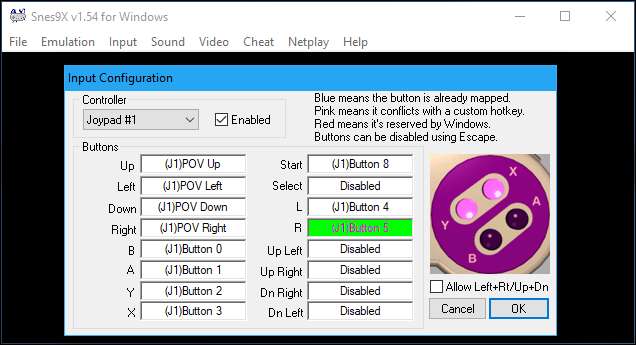
Uanset om du bruger en Joy-Con eller Pro Controller, er et problem, du finder ud af, at controlleren bruger den ældre DirectInput-metode i stedet for den nyere Xinput-inputmetode, som bruges af Xbox 360 og Xbox One-controllere. Mange moderne spil understøtter kun Xinput, mens andre måske bare har bedre support til Xinput end DirectInput. Det er hvorfor Xbox-controllere er den mest understøttede mulighed for pc-spil .
Du kan løse dette ved at bruge et program som x360ce , som du kan indstille til at konvertere input-tryk på din Switch-controller til Xinput-knaphændelser. Dette giver dig effektivt mulighed for at efterligne en Xbox 360-controller, hvilket giver dine Nintendo Switch-controllere mulighed for at fungere i spil, der kun understøtter Xbox-controllere. Du skal gøre noget lignende når opsætning af en PlayStation 4 DualShock-controller for maksimal kompatibilitet med pc-spil.
Parring af din controller med din switch
Når du er færdig, kan du nemt parre dine Joy-Con-controllere med din Nintendo Switch igen. Forbind kun Joy-Cons fysisk med siderne på din switch. De parres automatisk med din Nintendo Switch.
Hvis dette ikke virker af en eller anden grund - eller hvis du vil parre din Pro Controller med Switch-konsollen igen - kan du bruge Switchens normale controller-parringsproces. Vælg Controllers> Par nye controllere på din Switch startskærm for at komme i gang. Følg instruktionerne på din skærm. Du bliver bedt om at trykke på Sync-knappen på din controller for at fortsætte.
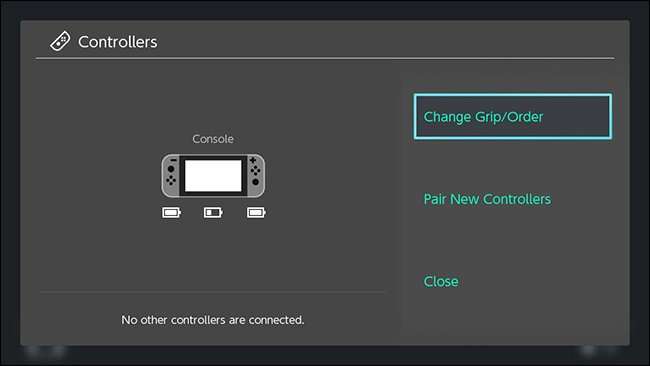
Når du vil bruge dine controllere med din pc igen, skal du vende tilbage til Bluetooth-menuen og parre dem ved hjælp af Sync-knappen igen. Men når du ved, hvor du skal kigge, er parringsprocessen hurtig.







